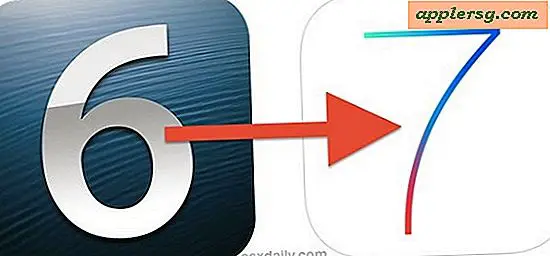Bagaimana Sniff Packet & Capture Packet Trace di Mac OS X, Easy Way
 Mac mencakup berbagai alat jaringan nirkabel yang kuat yang menawarkan banyak fitur yang berguna untuk administrasi dan tujuan TI, termasuk kemampuan mengendus paket. Di sini kami akan mendemonstrasikan cara melakukan pelacakan paket di OS X dengan mudah menggunakan aplikasi Wi-Fi Diagnostik bawaan. Menggunakan fungsi Wi-Fi Diagnostics Sniffer sederhana, dan tidak memerlukan pengunduhan tambahan juga tidak membutuhkan penggunaan baris perintah.
Mac mencakup berbagai alat jaringan nirkabel yang kuat yang menawarkan banyak fitur yang berguna untuk administrasi dan tujuan TI, termasuk kemampuan mengendus paket. Di sini kami akan mendemonstrasikan cara melakukan pelacakan paket di OS X dengan mudah menggunakan aplikasi Wi-Fi Diagnostik bawaan. Menggunakan fungsi Wi-Fi Diagnostics Sniffer sederhana, dan tidak memerlukan pengunduhan tambahan juga tidak membutuhkan penggunaan baris perintah.
Meskipun menangkap paket sangat mudah, ini sebagian besar merupakan fitur lanjutan yang ditujukan untuk staf TI, admin jaringan, administrator sistem, dan kelompok pengguna lainnya yang lebih dikenal secara teknis. Meskipun demikian, mudah untuk diikuti, sehingga pengguna Mac biasa akan dapat mengendus paket dan menelusuri file ambil, meskipun pengguna pemula mungkin tidak dapat menginterpretasikan hasil file pcap / wcap.
Cara Mengendus Paket dengan Diagnostik Nirkabel di OS X
Proses ini akan terputus secara otomatis dari jaringan nirkabel aktif dan transmisi apa pun di Mac, alih-alih mendedikasikan kartu wi-fi Mac untuk mendeteksi lalu lintas jaringan nirkabel dan untuk menangkap data yang terdeteksi ke dalam file transfer paket.
- Opsi + Klik pada item menu Wi-Fi di bilah menu OS X
- Pilih "Buka Diagnostik Nirkabel" dari daftar untuk membuka utilitas wi-fi
- Abaikan layar splash dan tarik menu "Window", pilih "Sniffer" dari daftar opsi di menu Wireless Diagnostics.
- Pilih Channel Wi-Fi dan lebar Saluran untuk mengendus dan menangkap paket untuk, menggunakan alat stumbler jaringan wi-fi dapat membantu untuk mengidentifikasi saluran dan lebar untuk mengendus lalu lintas jaringan, lalu klik "Mulai"
- Ketika puas dengan panjang paket capture, atau ketika lalu lintas jaringan yang cukup telah diendus, klik "Stop" untuk mengakhiri jejak paket dan untuk menyimpan file paket yang diambil ke Desktop OS X



File paket yang diambil akan muncul di desktop dengan ekstensi .wcap dan menyertakan waktu pengambilan paket, nama akan terlihat seperti "2017.04.20_17-27-12-PDT.wcap".

Membuka File Capture WCAP / PCAP di Mac OS X
File ini dapat dilihat dari baris perintah dengan tcpdump, atau dengan aplikasi seperti WireShark. Menjelajahi file capture paket melalui baris perintah akan terlihat seperti berikut:

Jika Anda ingin, Anda dapat mengubah ekstensi file dari wcap ke pcap dan Anda akan dapat membuka file output di aplikasi lain juga, termasuk Penganalisis Paket Kakao (tautan App Store) juga. Screenshot di bawah ini menunjukkan seperti apa tampilan aplikasi CPA:

Apa yang Anda lakukan dengan file ambil dan kontennya terserah Anda. Kami tidak akan membahas menafsirkan hasil atau apa yang dapat Anda lakukan dengan informasi yang ditemukan dalam file ambil dalam langkah-langkah khusus ini.
Mengapa menangkap jejak paket, dan apa gunanya mengendus paket?
Ada banyak alasan dan tujuan untuk menangkap jejak paket, tetapi mungkin yang paling umum adalah untuk tujuan pemecahan masalah jaringan, baik untuk mengidentifikasi masalah konektivitas, atau untuk lebih memahami masalah jaringan tertentu. Hal ini terutama benar jika Anda memiliki masalah berulang di mana kinerja jaringan menderita, karena dapat membantu mengidentifikasi penyebabnya dan mempersempit jalannya tindakan yang harus dilakukan oleh staf TI atau administrator jaringan. Ada tujuan yang lebih dipertanyakan untuk paket mengendus juga, dan karena menangkap data mentah yang mengalir di jaringan, jenis informasi yang dapat dikumpulkan pada jaringan nirkabel tanpa jaminan berpotensi mengungkapkan. Alasan terakhir adalah salah satu dari banyak yang menunjukkan mengapa sangat penting untuk hanya bergabung dengan jaringan wi-fi yang aman. Kebanyakan layanan menggunakan enkripsi untuk mentransfer data saat ini, dan sebagian besar jaringan nirkabel dienkripsi dengan keamanan WPA, keduanya meringankan sebagian besar kekhawatiran yang mungkin pernah diperlukan. Ini berarti paket mengendus dan menangkap data jaringan sebagian besar disediakan untuk tujuan yang sah dan optimalisasi jaringan, dan itu adalah tugas yang cukup umum dalam lingkungan jaringan besar.